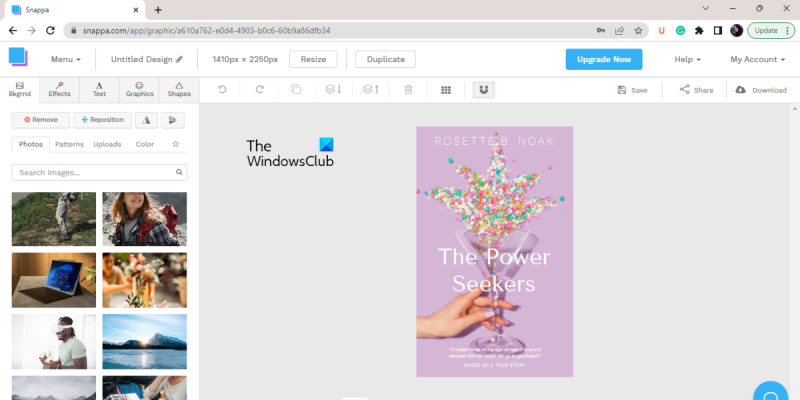एक आईटी विशेषज्ञ के रूप में, मैं आपको दिखाने जा रहा हूं कि विंडोज 11/10 में ईबुक कवर कैसे बनाया जाए। यह प्रक्रिया वास्तव में काफी सरल है और इसके लिए केवल कुछ चरणों की आवश्यकता होती है। सबसे पहले, आपको अपना पसंदीदा छवि संपादन सॉफ़्टवेयर खोलना होगा। मुझे फोटोशॉप का उपयोग करना पसंद है, लेकिन आप जो भी उपयोग कर सकते हैं, उसका उपयोग कर सकते हैं। एक बार जब आपके पास सॉफ़्टवेयर खुल जाए, तो एक नया दस्तावेज़ बनाएं जो 8.5 इंच गुणा 11 इंच का हो। यह ईबुक कवर के लिए मानक आकार है। एक बार आपके पास दस्तावेज़ बन जाने के बाद, आप अपने डिज़ाइन पर काम करना शुरू कर सकते हैं। मैं चीजों को सरल रखना पसंद करता हूं, इसलिए मैं आमतौर पर सिर्फ एक अच्छी पृष्ठभूमि छवि बनाता हूं और फिर शीर्ष पर अपना शीर्षक और लेखक का नाम जोड़ता हूं। आप यहां जितना चाहें उतना रचनात्मक प्राप्त कर सकते हैं, लेकिन बस यह सुनिश्चित कर लें कि आपका डिज़ाइन JPEG फ़ाइल के रूप में सहेजा गया है। अंतिम चरण अपने कवर को अपनी पसंद के ईबुक प्लेटफॉर्म पर अपलोड करना है। मुझे Amazon Kindle Direct Publishing का उपयोग करना पसंद है, लेकिन वहाँ कई अन्य विकल्प हैं। बस सुनिश्चित करें कि अपना कवर अपलोड करते समय आप उचित फ़ाइल प्रारूप का चयन करें। इतना ही! अब आप जानते हैं कि विंडोज 11/10 में ईबुक कवर कैसे बनाया जाता है।
के लिए उपाय खोज रहे हैं अपना खुद का ईबुक कवर बनाएं विंडोज पीसी पर? यहां मुफ्त ईबुक कवर डिजाइन के लिए एक संपूर्ण गाइड है। आप अपने ईबुक कवर को बनाने और कस्टमाइज़ करने के लिए फ्री टेम्प्लेट का उपयोग कर सकते हैं, या स्क्रैच से एक नया कवर बना सकते हैं। अपने कवर में छवियां, पृष्ठभूमि, पैटर्न, आइकन, तत्व, आकार, कस्टम टेक्स्ट और बहुत कुछ जोड़ें और शानदार ईबुक कवर छवियां बनाएं। आइए अब तरीकों की जांच करें।
विंडोज 11/10 में ईबुक कवर कैसे बनाएं?
विंडोज 11/10 पीसी पर अपना ईबुक कवर मुफ्त में बनाने के लिए आप यहां तरीके अपना सकते हैं:
- निःशुल्क ईबुक कवर बनाने के लिए स्नैपा का उपयोग करें।
- कैनवा के साथ एक ईबुक कवर बनाएं।
- पैरोडी बुक कवर बनाने के लिए O RLY कवर जेनरेटर आज़माएं।
- फोटर से ईबुक कवर बनाएं।
- कैलिबर में एक ईबुक कवर बनाएं।
1] मुफ़्त में ईबुक कवर बनाने के लिए स्नैपा का इस्तेमाल करें।

डॉल्बी atmos विंडोज़ 10 को सक्षम नहीं कर सकता
स्नप्पा एक मुफ्त ऑनलाइन ईबुक कवर जनरेटर है जिसके साथ आप अपनी खुद की ईबुक कवर छवियां बना सकते हैं। आप इस सेवा की सदस्यता ले सकते हैं और फिर सुंदर ईबुक कवर चित्र बनाने के लिए लॉग इन कर सकते हैं। वह टन प्रदान करता है मुफ्त ईबुक कवर टेम्प्लेट जिसे आप अपनी आवश्यकता के अनुसार बदल सकते हैं। बस टेम्प्लेट लाइब्रेरी का अन्वेषण करें, उस बुक कवर टेम्प्लेट का चयन करें जिसका आप उपयोग करना चाहते हैं, और फिर इसे अपनी आवश्यकताओं के अनुरूप अनुकूलित करें। अगर आप बिल्कुल नई कवर छवि बनाना चाहते हैं, तो आप वह भी कर सकते हैं।
यह एक पूर्ण विशेषताओं वाला संपादक प्रदान करता है जहां आप ईबुक कवर बनाने के लिए सभी आवश्यक और उन्नत टूल पा सकते हैं। आप सहित संपादन उपकरण पा सकते हैं मूलपाठ , GRAPHICS , फार्म , पृष्ठभूमि , नतीजे , स्वरूपण विकल्प , और अधिक। इन सभी इमेज एडिटिंग टूल्स के साथ, आप कर सकते हैं इसमें कस्टम टेक्स्ट जोड़कर, इसकी पृष्ठभूमि बदलकर, कई प्रभाव लागू करके, आइकन, आकार, वैक्टर डालकर कवर इमेज को कस्टमाइज़ करें। और अधिक।
आप सर्च भी कर सकते हैं मुक्त चित्र और पैटर्न अपने ऑनलाइन पुस्तकालय से और उन्हें अपने कवर में उपयोग करें। यह आपको अपने कंप्यूटर से चित्र अपलोड करने और तदनुसार उनका उपयोग करने की अनुमति भी देता है। आप अपनी आवश्यकताओं के अनुसार कवर छवि का आकार बदल सकते हैं।
एक बार जब आप एक ईबुक कवर बना लेते हैं, तो आप इसे अपने कंप्यूटर पर कई प्रारूपों में डाउनलोड कर सकते हैं। इन स्वरूपों में शामिल हैं उच्च संकल्प पीएनजी, वेब अनुकूलित जेपीजी, रेटिना जेपीजी, और रेटिना पीएनजी . अगर आप चाहते हैं कवर पृष्ठभूमि को पारदर्शी बनाएं , आप भी ऐसा कर सकते हैं। यह ट्विटर और फेसबुक के माध्यम से कवर कला को दूसरों के साथ ऑनलाइन साझा करने की क्षमता भी प्रदान करता है। आप इमेज को क्लाउड में सेव भी कर सकते हैं और जरूरत पड़ने पर उन तक पहुंच सकते हैं।
स्नैपा के साथ फ्री में ईबुक कवर कैसे बनाएं?
स्नैपा के साथ ईबुक कवर बनाने के चरण यहां दिए गए हैं:
- सबसे पहले, स्नैपा वेबसाइट को एक वेब ब्राउज़र में खोलें और अपने पंजीकृत खाते में लॉग इन करें।
- अब, नीचे ब्लॉग और इन्फोग्राफिक्स श्रेणी, पर क्लिक करें ईबुक कवर विकल्प।
- फिर ईबुक कवर टेम्प्लेट एक्सप्लोर करें और अपनी पसंद का चुनें। या आप क्लिक कर सकते हैं शुन्य से बनाएं एक नई ई-पुस्तक कवर छवि बनाने की क्षमता।
- उसके बाद, ईबुक कवर बनाने के लिए उपलब्ध टूल्स का उपयोग करें।
- अंत में क्लिक करें डाउनलोड करना जेनरेट की गई ई-बुक कवर छवि को विभिन्न छवि प्रारूपों में सहेजने के लिए बटन। आप भी उपयोग कर सकते हैं शेयर करना छवि को ट्विटर या फेसबुक पर पोस्ट करने के लिए बटन।
यह सर्वश्रेष्ठ मुफ्त ईबुक कवर मेकर टूल में से एक है जो बड़ी संख्या में कवर टेम्प्लेट और टूल प्रदान करता है।
स्नैपा को आजमाना चाहते हैं? उसके पास जाएं वेबसाइट और विभिन्न आश्चर्यजनक ईबुक कवर छवियां बनाएं।
2] कैनवा पर एक ईबुक कवर इमेज बनाएं
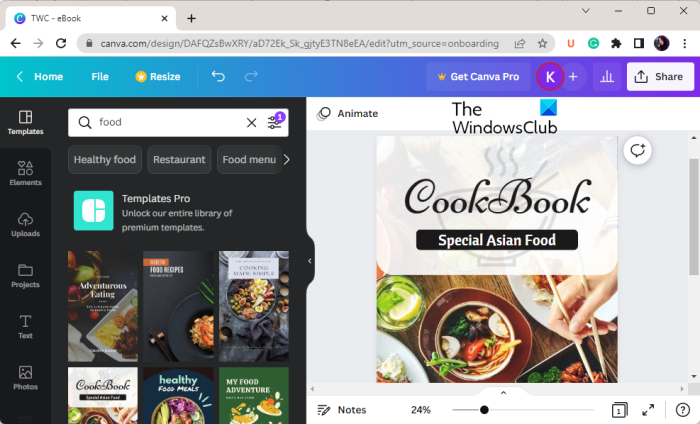
ग्राफिक डिजाइन बनाने के लिए कैनवा एक प्रसिद्ध वेबसाइट है। यह आपको आइकन, थंबनेल, कवर, विशेष रुप से प्रदर्शित चित्र, पोस्टर, बैनर और बहुत कुछ सहित विभिन्न प्रकार की छवियां और ग्राफिक्स आसानी से बनाने की अनुमति देता है। इसका इस्तेमाल करके आप फ्री में ऑनलाइन ईबुक कवर इमेज भी बना सकते हैं। आप ईबुक कवर डिजाइन पेज पर जा सकते हैं और अपनी खुद की कवर इमेज बनाना शुरू कर सकते हैं। यह आपको कवर छवि को सह-संपादित करने के लिए अन्य उपयोगकर्ताओं को आमंत्रित करने की भी अनुमति देता है।
इस मुफ्त वेब सेवा का उपयोग करने का लाभ यह है टेम्पलेट्स अध्याय। इसमें, आप अपना खुद का ईबुक कवर बनाने के लिए इसे अनुकूलित करने के लिए वांछित टेम्पलेट छवि तक पहुंच सकते हैं, ढूंढ सकते हैं और उसका उपयोग कर सकते हैं। इसके अलावा, यह विशेष भी प्रदान करता है तत्वों , पृष्ठभूमि , और तस्वीर टैब जहां से आप मुफ्त आइकन, ऑब्जेक्ट, आकार, पृष्ठभूमि, और मुफ्त छवियों तक पहुंच सकते हैं जिन्हें आप अपने कवर में उपयोग कर सकते हैं। यह आपको अपनी स्वयं की छवियों को अपलोड करने और उपयोग करने की अनुमति भी देता है। आप भी प्राप्त करें मूलपाठ टैब जहां से आप विभिन्न फ़ॉन्ट संयोजनों में कई पूर्व-डिज़ाइन किए गए टेक्स्ट तक पहुंच सकते हैं। यह आपको अपने ईबुक कवर के रंग विषय को अनुकूलित करने की भी अनुमति देता है।
यह आपको कई प्रभावों और सेटिंग्स का उपयोग करके अपनी छवि को संपादित करने की अनुमति देता है। आप इमेज को क्रॉप कर सकते हैं, उसे मिरर कर सकते हैं, उसकी पारदर्शिता बदल सकते हैं, आदि। यह आपको कवर इमेज में उपयोग किए गए एलिमेंट को अनजाने में बदलने से रोकने के लिए लॉक करने की भी अनुमति देता है।
onedrive नहीं खुलेगा
आप जेनरेट की गई कवर छवि को कई प्रारूपों में अपलोड कर सकते हैं। ये आउटपुट स्वरूप पीएनजी , जेपीजी , पीडीएफ आदि। आप अपनी छवि को विभिन्न सोशल नेटवर्क जैसे ट्विटर, फेसबुक आदि पर भी साझा कर सकते हैं। या आप केवल कवर यूआरएल को दूसरों के साथ साझा कर सकते हैं। यह आपको अपनी छवि के लिए एक क्यूआर कोड उत्पन्न करने की अनुमति भी देता है।
कैनवा के साथ ईबुक कवर कैसे बनाएं?
- पहले तो, खुला कैनवास एक वेब ब्राउज़र में और ईबुक कवर डिज़ाइन पेज पर नेविगेट करें।
- अगला क्लिक करें अपना ईबुक कवर डिजाइन करना शुरू करें कवर छवि संपादन मुख्य पृष्ठ खोलने के लिए बटन।
- उसके बाद, अपनी इमेज में टेक्स्ट, इमेज, आइकन, आकार, बैकग्राउंड और बहुत कुछ जोड़ें और अपनी प्राथमिकताओं के अनुरूप उन्हें कस्टमाइज़ करें।
- अब तत्वों को तदनुसार व्यवस्थित करें और कवर को पूरा करें।
- समाप्त होने पर, पर क्लिक करें शेयर करना बटन और फिर ईबुक कवर इमेज को अपलोड, शेयर या प्रिंट करें।
Canva सर्वश्रेष्ठ मुफ्त ऑनलाइन ईबुक कवर निर्माताओं में से एक है जिसका उपयोग आप विभिन्न प्रकार के ग्राफिक्स बनाने के लिए भी कर सकते हैं।
3] पैरोडी बुक कवर बनाने के लिए O RLY कवर जेनरेटर आज़माएं।
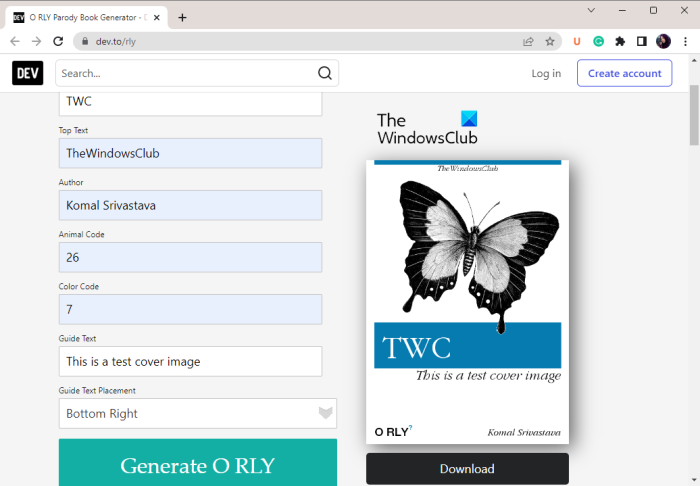
एक अन्य उपकरण जिसका उपयोग आप मुफ्त में ईबुक कवर बनाने के लिए कर सकते हैं, वह है O RLY कवर जेनरेटर। इस वेब सेवा से आप पैरोडी और पैरोडी बुक कवर बना सकते हैं। ईबुक कवर बनाने के लिए यह एक सरल और सीधा टूल है जो आपको कुछ जानकारी दर्ज करने की अनुमति देता है जिसके आधार पर कवर बनाया गया है।
यह अलग-अलग जानवरों के लिए अलग-अलग कोड प्रदान करता है जिससे आप एक कवर बना सकते हैं। इसके अलावा, आप अपनी पसंद के अनुसार कवर पृष्ठभूमि रंग को अनुकूलित करने के लिए एक विशिष्ट रंग कोड का भी उपयोग कर सकते हैं। बस उसकी वेबसाइट को नीचे स्क्रॉल करें और आपको अलग-अलग एनिमल कोड और कलर कोड दिखाई देंगे।
अब, इसका उपयोग करने के लिए, बस अपने पसंदीदा वेब ब्राउज़र में इसकी वेबसाइट पर जाएँ। आप विभिन्न फ़ील्ड्स देखेंगे जहाँ आपको अपने बुक कवर के लिए डेटा दर्ज करने की आवश्यकता होगी। इस जानकारी में शीर्षक, शीर्ष पाठ, लेखक, पशु कोड, रंग कोड, गाइड टेक्स्ट और गाइड टेक्स्ट प्लेसमेंट शामिल हैं। इन आंकड़ों को दर्ज करने के बाद बटन पर क्लिक करें O RLY उत्पन्न करें कवर छवि बनाने और उसका पूर्वावलोकन करने के लिए बटन। आप पीएनजी प्रारूप में कवर डाउनलोड कर सकते हैं।
यह एक अन्य प्रकार का ईबुक कवर जनरेटर है जो केवल कुछ बुनियादी पैरोडी बुक कवर ही बना सकता है। आप इस टूल को आजमा सकते हैं यहाँ .
4] फोटर के साथ ईबुक कवर बनाएं
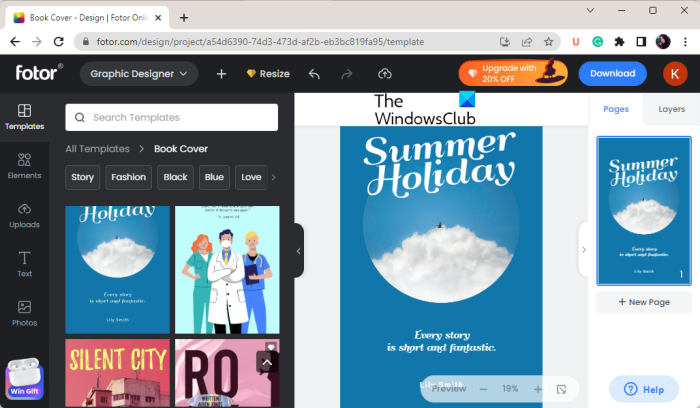
ईबुक कवर इमेज बनाने के लिए फोटो एक और विकल्प हो सकता है। यह एक ग्राफिक डिज़ाइन सेवा है जो आपकी ईबुक कवर इमेज बनाने के लिए एक समर्पित टूल प्रदान करती है। आप कई उन्नत डिज़ाइन टूल का उपयोग करके प्रभावशाली पुस्तक कवर बना सकते हैं।
यह चुनने के लिए कई मुफ्त कवर टेम्प्लेट प्रदान करता है। एक टेम्प्लेट का उपयोग करके, आप बिना ज्यादा मेहनत किए आसानी से एक ईबुक कवर बना सकते हैं। टेम्प्लेट से एक्सेस किया जा सकता है टेम्पलेट्स टैब इसके अलावा, इसमें निःशुल्क छवियों, चिह्नों, आकृतियों, वस्तुओं, तत्वों, पृष्ठभूमि छवियों और बहुत कुछ की एक ऑनलाइन लाइब्रेरी शामिल है जिसका उपयोग आप अपने पुस्तक कवर में कर सकते हैं। आप विभिन्न फ़ॉन्ट शैलियों में टेक्स्ट भी जोड़ सकते हैं।
स्वरूपण सुविधाओं की बात करें तो, यह सभी मानक अनुकूलन विकल्प प्रदान करता है जिनकी आपको अपने डिजाइन में उपयोग की गई छवियों और पाठ को संपादित करने के लिए आवश्यकता होती है। तुम कर सकते हो छवियों और पाठ पर विभिन्न प्रभाव लागू करें, फ़ॉन्ट शैली बदलें, फ़ॉन्ट रंग समायोजित करें, किसी तत्व की पारदर्शिता समायोजित करें, छवि को क्रॉप करें, घुमाएँ और छवि या पाठ को प्रतिबिंबित करें, आदि। कवर के डिजाइन को सरल बनाने के लिए, आप उपयोग कर सकते हैं किला संपादन के लिए तत्व को अवरुद्ध करने का कार्य।
अंतिम कवर छवि को जेपीजी, पीडीएफ और पीएनजी सहित मानक छवि प्रारूपों में सहेजा जा सकता है। आप एक उच्च रिज़ॉल्यूशन छवि या नियमित ईबुक कवर छवि अपलोड कर सकते हैं। इसके अलावा, यह आपको Instagram, Twitter, Facebook, Pinterest और Tumblr जैसे विभिन्न सोशल मीडिया प्लेटफॉर्म पर अपने पुस्तक कवर डिज़ाइन को साझा करने की भी अनुमति देता है। आपके सभी प्रोजेक्ट भी क्लाउड में स्टोर होते हैं, जिन्हें कभी भी, कहीं भी एक्सेस किया जा सकता है।
Fotor के साथ मुफ्त में ईबुक कवर इमेज कैसे बनाएं?
- सबसे पहले, Fotor's को ओपन करें मुफ्त ऑनलाइन पुस्तक कवर निर्माता आपके वेब ब्राउज़र में पृष्ठ।
- अब क्लिक करें अभी एक बुक कवर बनाएं इसके संपादक पृष्ठ को खोलने के लिए बटन।
- इसके बाद इसमें जाएं टेम्पलेट्स बाएँ फलक पर अनुभाग में, वांछित कवर छवि टेम्पलेट ढूँढ़ें और चुनें। अगर आप शुरुआत से अपनी खुद की कवर इमेज बनाना चाहते हैं, तो खुद से एक बनाना शुरू करें।
- अब अपनी कवर इमेज को पूरा करने के लिए ऑनलाइन फोटो, बैकग्राउंड इमेज, आइकन, शेप और बहुत कुछ का उपयोग करें।
- आप आकर्षक फ़ॉन्ट संयोजनों में टेक्स्ट भी जोड़ सकते हैं और उन्हें तदनुसार अनुकूलित कर सकते हैं।
- यह आपको कई पृष्ठ जोड़ने की अनुमति देता है; इसलिए आप कई कवर बना सकते हैं जैसे फ्रंट कवर, बैक कवर आदि।
- समाप्त होने पर, आप बटन पर क्लिक कर सकते हैं डाउनलोड करना और कवर इमेज को PDF, JPG और PNG के रूप में सेव करें।
आप Fotor के साथ शानदार ईबुक कवर बना सकते हैं। यहाँ .
5] कैलिबर में एक ईबुक कवर बनाएं
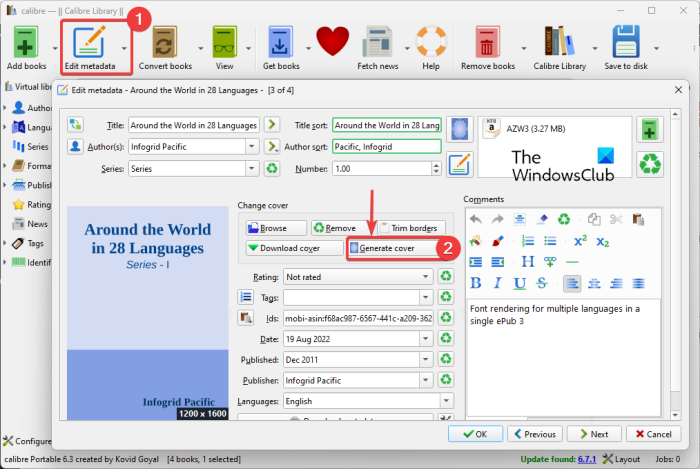
Microsoft टीम कैमरा काम नहीं कर रहा है
यदि आप नहीं जानते हैं, तो कैलिबर आपको मौजूदा ईबुक में ईबुक कवर इमेज बनाने और जोड़ने की अनुमति भी देता है। हालाँकि, यह कोई डिज़ाइन और संपादन उपकरण प्रदान नहीं करता है। यह एक विकल्प प्रदान करता है जो इनपुट ईबुक के मेटाडेटा के आधार पर स्वचालित रूप से एक ईबुक कवर उत्पन्न करता है। आपके पास कवर को कस्टमाइज़ करने का विकल्प नहीं है। लेकिन अगर आप जल्दी से एक बेसिक ईबुक कवर बनाना चाहते हैं और इसे अपनी ईबुक में एम्बेड करना चाहते हैं, तो कैलिबर एक अच्छा विकल्प है। आइए देखें कि आप कैलिबर में ईबुक कवर कैसे बना सकते हैं।
कैलिबर में ईबुक कवर कैसे बनाएं?
कैलिबर में इसके मेटाडेटा के आधार पर आपकी ईबुक के लिए जल्दी से एक कवर बनाने के चरण यहां दिए गए हैं:
सबसे पहले, कैलिबर को अपने कंप्यूटर पर डाउनलोड और इंस्टॉल करें। अब ऐप लॉन्च करें और उस मूल ईबुक को जोड़ें जिसके लिए आप एक कवर बनाना चाहते हैं।
फिर मुख्य इंटरफ़ेस में एक ईबुक चुनें और क्लिक करें मेटाडेटा संपादित करें > मेटाडेटा को व्यक्तिगत रूप से संपादित करें विकल्प।
स्क्रीन चमक नियंत्रक
उसके बाद, मेटाडेटा संपादित करें विंडो में एक बटन दिखाई देगा। कवर परिवर्तन अध्याय। इसका उपयोग करके, आप एक कवर इमेज अपलोड कर सकते हैं, कवर इमेज बदल सकते हैं, कवर इमेज हटा सकते हैं और स्वचालित रूप से एक रैंडम कवर इमेज जेनरेट कर सकते हैं। आपको बस बटन दबाने की जरूरत है कवर बनाएं बटन और यह स्वचालित रूप से इसके शीर्षक, लेखक, श्रृंखला, आदि के साथ एक ईबुक कवर छवि बना देगा। नए कवर बनाने के लिए आप इस बटन को कई बार क्लिक कर सकते हैं जब तक कि आप उनमें से एक को पसंद नहीं करते। ऐसा करने के लिए, वह कई बुनियादी कवर टेम्प्लेट का उपयोग करता है। अवसर भी प्रदान करता है डाउनलोड कवर अमेज़न और अन्य ऑनलाइन स्रोतों से।
जब आप कवर छवि बनाना समाप्त कर लें, तो कवर छवि को अपनी ईबुक में एम्बेड करने के लिए ओके बटन पर क्लिक करें।
कैलिबर फ्री और ओपन सोर्स सॉफ्टवेयर है। ई-पुस्तक प्रबंधन सॉफ्टवेयर। इसके साथ, आप ईबुक कवर चित्र बनाने के साथ-साथ ईबुक पढ़ सकते हैं, अपनी ईबुक कन्वर्ट कर सकते हैं, मुफ्त ईबुक डाउनलोड कर सकते हैं आदि।
मुझे उम्मीद है कि यह पोस्ट आपको एक मुफ्त ईबुक कवर बनाने में मदद करेगी।
ई-बुक के लिए कवर कैसे बनाएं?
ईबुक कवर बनाने के लिए आप स्नप्पा या कैनवा जैसे मुफ्त ऑनलाइन टूल का उपयोग कर सकते हैं। ये दोनों ऑनलाइन सेवाएं आपको बड़ी संख्या में बुक कवर टेम्प्लेट प्रदान करती हैं जिन्हें आप अपनी स्वयं की ईबुक कवर इमेज बनाने के लिए अनुकूलित कर सकते हैं। इसके अलावा, आप अपनी ईबुक के लिए कुछ बुनियादी ईबुक कवर इमेज बनाने के लिए कैलिबर का उपयोग भी कर सकते हैं।
सबसे अच्छा मुफ्त बुक कवर डिजाइन सॉफ्टवेयर कौन सा है?
सबसे अच्छा मुफ्त ईबुक कवर मेकर टूल में से एक स्नैपा है। इसमें आश्चर्यजनक और आकर्षक कवर टेम्प्लेट की एक पूरी लाइब्रेरी है, जिसका उपयोग आप मुफ्त में अपनी खुद की कवर छवि बनाने के लिए कर सकते हैं। इसके अलावा, कैनवा एक और अच्छा ईबुक कवर टूल है जिसे आप आजमा सकते हैं। अपने ईबुक कवर बनाने के लिए टूल खोजने के लिए इस सूची को देखें।
अब पढ़ो: विंडोज पीसी के लिए सबसे अच्छा मुफ्त ईबुक संपादन सॉफ्टवेयर .